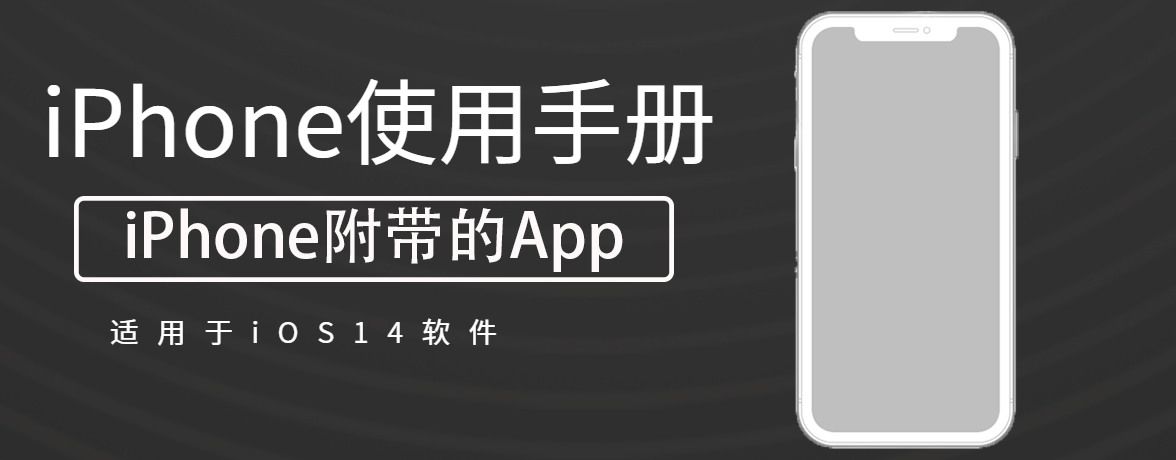
在“日历” App ![]() 中,您可以发送和接收会议和日程邀请。iCloud、Microsoft Exchange 和部分 CalDAV 服务器可让您发送和接收会议邀请。(并非所有日历服务器都支持每项功能。)
中,您可以发送和接收会议和日程邀请。iCloud、Microsoft Exchange 和部分 CalDAV 服务器可让您发送和接收会议邀请。(并非所有日历服务器都支持每项功能。)
1.依次轻点日程、“编辑”和“受邀人”,然后轻点“添加受邀人”。
或者如果还未计划日程,请轻点它,轻点“受邀人”,然后轻点 ![]() 。
。
2.键入受邀人的名字或电子邮件地址,或者轻点 ![]() 以选择“通讯录”。
以选择“通讯录”。
3.轻点“完成”(如果还未计划日程,轻点“发送”)。
通过 Microsoft Exchange 和某些其他服务器,即使日程不是由您计划,您也可以邀请用户参与日程。
如果您不想收到其他人拒绝会议的通知,请前往“设置”![]() >“日历”,然后关闭“显示受邀人已拒绝的邀请”。
>“日历”,然后关闭“显示受邀人已拒绝的邀请”。
1.若要回复日程通知,请轻点它。
或者在“日历”中轻点“收件箱”,然后轻点一个邀请。
2.轻点您的回复:“接受”、“可能”或“拒绝”。
若要回复通过电子邮件接收的邀请,请轻点电子邮件中带有下划线的文本,然后轻点“在日历中显示”。
如果在回复中添加了评论(评论并非所有日历都可用),您的评论将对组织者可见,但对其他参与者不可见。若要查看您已拒绝的日程,请轻点屏幕底部的“日历”,然后打开“显示已拒绝的日程”。
您可以将日程添加到日历中,但不将该时段对邀请者显示为正忙。
1.轻点日程,然后轻点“编辑”。
2.轻点“显示为”,然后轻点“空闲”。
您可以给收到的会议邀请建议其他的会议时间。
1.轻点会议,然后轻点“建议新时间”。
2.轻点时间,然后输入新时间。
组织者将收到您的建议,或内含您建议的电子邮件,具体取决于您日历服务器的功能。
1.轻点一个有参与者的日程。
2.轻点“受邀人”,然后轻点 ![]() 。
。
后续更多关于iPhone的信息,请关注收藏Uc电脑园,以全面了解更多信息。
uc电脑园提供的技术方案或与您产品的实际情况有所差异,您需在完整阅读方案并知晓其提示风险的情况下谨慎操作,避免造成任何损失。

未知的网友